Guide étape par étape pour déplacer Google Photos vers iCloud
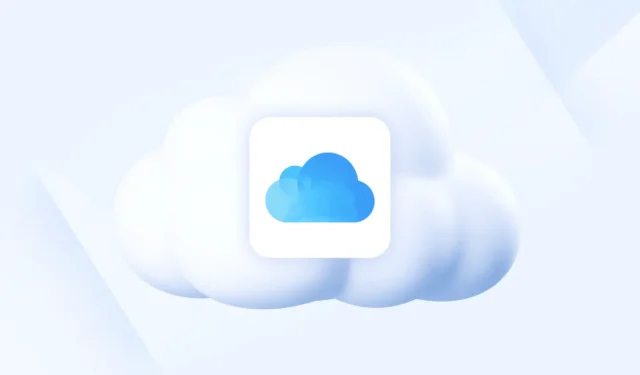
Informations essentielles
- Google et Apple ont uni leurs forces pour permettre aux utilisateurs de transférer leurs photos et vidéos Google vers iCloud.
- Cette évolution intervient trois ans après l’introduction d’un support pour le déplacement de contenu d’iCloud vers Google Photos.
- Pour démarrer le transfert, accédez à Google Takeout, sélectionnez les photos et vidéos souhaitées et choisissez Apple iCloud dans la liste déroulante.
Apple et Google avaient déjà collaboré il y a trois ans pour faciliter le transfert de photos d’iCloud vers Google Photos. Aujourd’hui, ils ont franchi une nouvelle étape pour permettre aux utilisateurs de transférer leurs fichiers multimédias de Google Photos vers iCloud.
Cette amélioration fait partie du projet Data Transfer Project (DTP), un effort open source visant à améliorer la portabilité des données, en garantissant aux utilisateurs la possibilité de migrer en toute transparence leurs informations entre différents services. La possibilité de transférer des collections multimédias de Google Photos vers iCloud complète désormais la fonction déjà établie qui permet les transferts d’iCloud vers Google Photos.
Cette initiative s’inscrit dans le droit fil d’un principe fondamental de l’Initiative de transfert de données (DTI), qui met l’accent sur la réciprocité. Les deux entreprises disposent de pages d’assistance pour aider les utilisateurs dans ce processus.
Étapes pour transférer des photos Google vers iCloud
Avant de commencer, assurez-vous que Photos iCloud est activé sur votre appareil Apple.
Si vous utilisez un iPhone ou un iPad, accédez à Réglages > [votre nom] > iCloud > Photos > Synchroniser cet [appareil].
De plus, examinez les types de fichiers répertoriés ci-dessous pour confirmer ce qui peut être transféré avec succès.
Types de fichiers pris en charge
- Seules les photos et les vidéos peuvent être déplacées vers iCloud ; les autres formats tels que Memories, Live Photos et Motion Photos ne seront pas inclus.
- Toutes les photos ou vidéos non prises en charge seront redirigées vers iCloud Drive.
- Les transferts réussis impliqueront généralement des formats de fichiers tels que JPEG, HEIC, PNG, GIF, TIFF, BMP, MP4 et MOV.
Procédure de transfert de photos Google vers photos iCloud
- Commencez par accéder à Google Takeout.
- Assurez-vous d’être connecté au compte Google approprié pour le transfert, identifié par l’icône de profil dans le coin supérieur droit.
- Par défaut, le processus de transfert inclura tous vos albums photo Google. Pour modifier cette sélection, cliquez sur Tous les albums photo inclus .
- Décochez Inclure toutes les photos et tous les albums dans Google Photos .
- Sélectionnez les albums spécifiques que vous souhaitez transférer, puis cliquez sur OK .
- Cliquez sur Continuer pour avancer.
- Saisissez votre mot de passe pour vérifier votre identité.
- Choisissez à nouveau votre compte Google.
- Sélectionnez Continuer pour accorder à Google Takeout l’accès nécessaire à votre compte.
- Dans le menu déroulant « Déplacer vers », optez pour Apple – iCloud Photos .
- Cliquez sur Continuer .
- Connectez-vous en utilisant votre identifiant Apple.
- Cliquez sur Autoriser.
- Enfin, cliquez sur Accepter et continuer pour permettre à Google de commencer à ajouter vos photos et vidéos sur iCloud.
- Il se peut que l’on vous demande de confirmer que la demande de transfert a été effectuée par vous.
- La durée du transfert varie en fonction de la taille de votre collection Google Photos. Une fois l’opération terminée, vous recevrez un e-mail de confirmation d’Apple.
- Cela sera également reflété sur la page Google Takeout.
- Les photos et vidéos que vous avez téléchargées seront accessibles sur tous les appareils liés à votre compte iCloud et synchronisés.
Grâce à Google Takeout, il est facile de transférer toutes vos photos et vidéos Google vers iCloud. Nous espérons que ce guide vous sera utile pour vous aider dans le processus de transfert. À bientôt !



Laisser un commentaire